EXCEL2010单元格格式设置技巧讲解
- 格式:ppt
- 大小:1.22 MB
- 文档页数:13
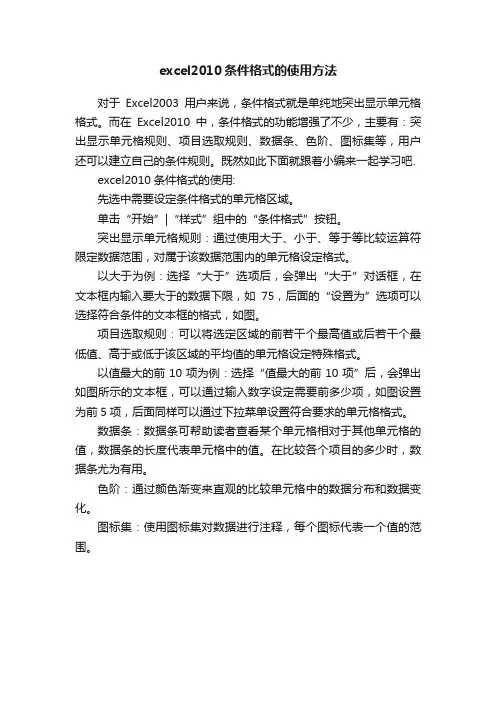
excel2010条件格式的使用方法
对于Excel2003用户来说,条件格式就是单纯地突出显示单元格格式。
而在Excel2010中,条件格式的功能增强了不少,主要有:突出显示单元格规则、项目选取规则、数据条、色阶、图标集等,用户还可以建立自己的条件规则。
既然如此下面就跟着小编来一起学习吧.
excel2010条件格式的使用:
先选中需要设定条件格式的单元格区域。
单击“开始”|“样式”组中的“条件格式”按钮。
突出显示单元格规则:通过使用大于、小于、等于等比较运算符限定数据范围,对属于该数据范围内的单元格设定格式。
以大于为例:选择“大于”选项后,会弹出“大于”对话框,在文本框内输入要大于的数据下限,如75,后面的“设置为”选项可以选择符合条件的文本框的格式,如图。
项目选取规则:可以将选定区域的前若干个最高值或后若干个最低值、高于或低于该区域的平均值的单元格设定特殊格式。
以值最大的前10项为例:选择“值最大的前10项”后,会弹出如图所示的文本框,可以通过输入数字设定需要前多少项,如图设置为前5项,后面同样可以通过下拉菜单设置符合要求的单元格格式。
数据条:数据条可帮助读者查看某个单元格相对于其他单元格的值,数据条的长度代表单元格中的值。
在比较各个项目的多少时,数据条尤为有用。
色阶:通过颜色渐变来直观的比较单元格中的数据分布和数据变化。
图标集:使用图标集对数据进行注释,每个图标代表一个值的范围。
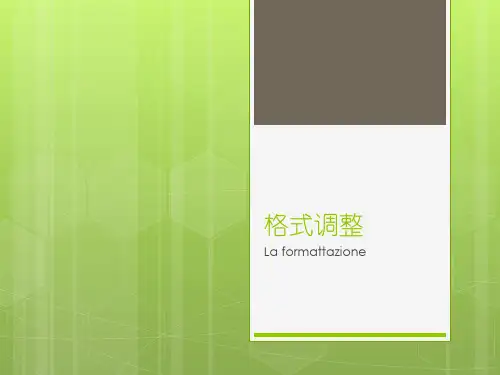
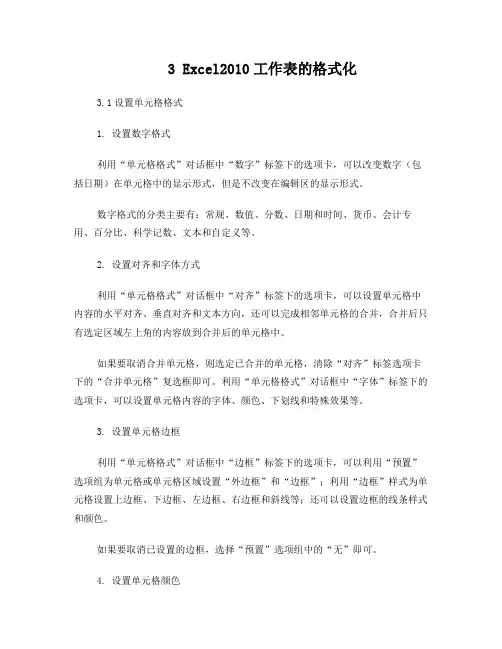
3 Excel2010工作表的格式化3.1设置单元格格式1. 设置数字格式利用“单元格格式”对话框中“数字”标签下的选项卡,可以改变数字(包括日期)在单元格中的显示形式,但是不改变在编辑区的显示形式。
数字格式的分类主要有:常规、数值、分数、日期和时间、货币、会计专用、百分比、科学记数、文本和自定义等。
2. 设置对齐和字体方式利用“单元格格式”对话框中“对齐”标签下的选项卡,可以设置单元格中内容的水平对齐、垂直对齐和文本方向,还可以完成相邻单元格的合并,合并后只有选定区域左上角的内容放到合并后的单元格中。
如果要取消合并单元格,则选定已合并的单元格,清除“对齐”标签选项卡下的“合并单元格”复选框即可。
利用“单元格格式”对话框中“字体”标签下的选项卡,可以设置单元格内容的字体、颜色、下划线和特殊效果等。
3. 设置单元格边框利用“单元格格式”对话框中“边框”标签下的选项卡,可以利用“预置”选项组为单元格或单元格区域设置“外边框”和“边框”;利用“边框”样式为单元格设置上边框、下边框、左边框、右边框和斜线等;还可以设置边框的线条样式和颜色。
如果要取消已设置的边框,选择“预置”选项组中的“无”即可。
4. 设置单元格颜色利用“单元格格式”对话框中“填充”标签下的选项卡,可以设置突出显示某些单元格或单元格区域,为这些单元格设置背景色和图案。
选择“开始”选项卡的“对齐方式”命令组、“数字”命令组内的命令可快速完成某些单元格格式化工作。
3.2设置列宽和行高1. 设置列宽使用鼠标粗略设置列宽将鼠标指针指向要改变列宽的列标之间的分隔线上,鼠标指针变成水平双向箭头形状,按住鼠标左键并拖动鼠标,直至将列宽调整到合适宽度,放开鼠标即可。
使用“列宽”命令精确设置列宽选定需要调整列宽的区域,选择“开始”选项卡内的“单元格”命令组的“格式”命令,选择“列宽”对话框可精确设置列宽。
2. 设置行高使用鼠标粗略设置行高将鼠标指针指向要改变行高的行号之间的分隔线上,鼠标指针变成垂直双向箭头形状,按住鼠标左键并拖动鼠标,直至将行高调整到合适高度,放开鼠标即可。
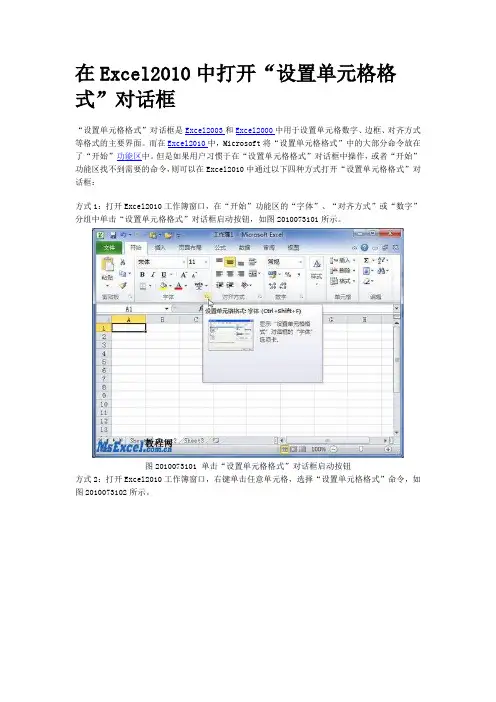
在Excel2010中打开“设置单元格格式”对话框
“设置单元格格式”对话框是Excel2003和Excel2000中用于设置单元格数字、边框、对齐方式等格式的主要界面。
而在Excel2010中,Microsoft将“设置单元格格式”中的大部分命令放在了“开始”功能区中。
但是如果用户习惯于在“设置单元格格式”对话框中操作,或者“开始”功能区找不到需要的命令,则可以在Excel2010中通过以下四种方式打开“设置单元格格式”对话框:
方式1:打开Excel2010工作簿窗口,在“开始”功能区的“字体”、“对齐方式”或“数字”分组中单击“设置单元格格式”对话框启动按钮,如图2010073101所示。
图2010073101 单击“设置单元格格式”对话框启动按钮
方式2:打开Excel2010工作簿窗口,右键单击任意单元格,选择“设置单元格格式”命令,如图2010073102所示。
图2010073102 选择“设置单元格格式”命令
方式3:打开Excel2010工作簿窗口,在“开始”功能区的“单元格”分组中单击“格式”命令,并在打开的菜单中选择“设置单元格格式”命令,如图2010073103所示。
图2010073103 选择“设置单元格格式”命令
方式4:打开Excel2010工作簿,按下Ctrl+1(阿拉伯数字1)组合键即可打开“设置单元格格式”对话框。
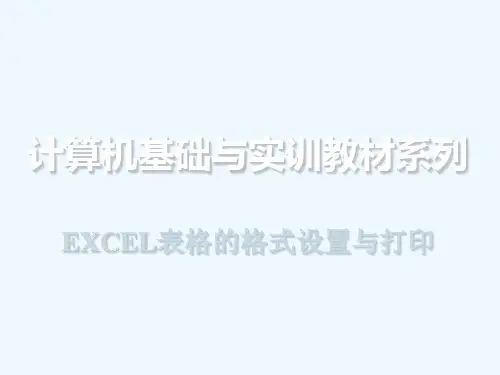
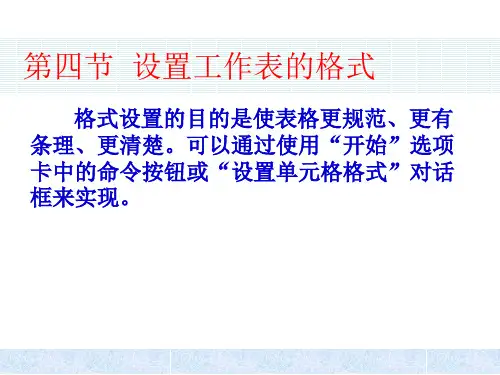
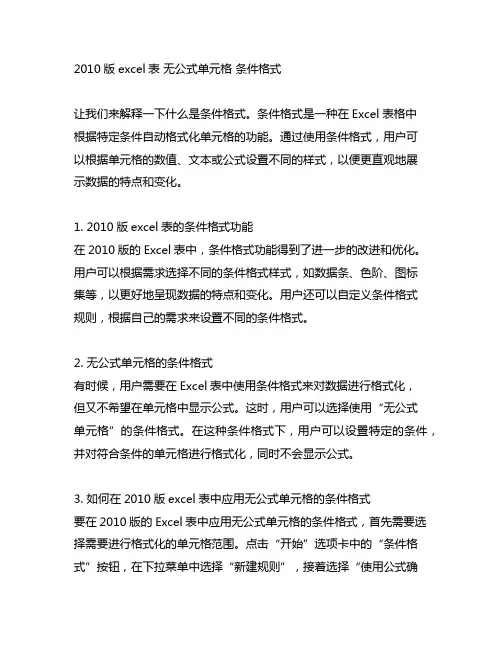
2010版excel表无公式单元格条件格式让我们来解释一下什么是条件格式。
条件格式是一种在Excel表格中根据特定条件自动格式化单元格的功能。
通过使用条件格式,用户可以根据单元格的数值、文本或公式设置不同的样式,以便更直观地展示数据的特点和变化。
1. 2010版excel表的条件格式功能在2010版的Excel表中,条件格式功能得到了进一步的改进和优化。
用户可以根据需求选择不同的条件格式样式,如数据条、色阶、图标集等,以更好地呈现数据的特点和变化。
用户还可以自定义条件格式规则,根据自己的需求来设置不同的条件格式。
2. 无公式单元格的条件格式有时候,用户需要在Excel表中使用条件格式来对数据进行格式化,但又不希望在单元格中显示公式。
这时,用户可以选择使用“无公式单元格”的条件格式。
在这种条件格式下,用户可以设置特定的条件,并对符合条件的单元格进行格式化,同时不会显示公式。
3. 如何在2010版excel表中应用无公式单元格的条件格式要在2010版的Excel表中应用无公式单元格的条件格式,首先需要选择需要进行格式化的单元格范围。
点击“开始”选项卡中的“条件格式”按钮,在下拉菜单中选择“新建规则”,接着选择“使用公式确定要设置格式的单元格”,在“格式值”框中输入条件公式。
在输入完条件公式后,点击“设置格式”按钮,根据需要设置单元格的格式,如填充颜色、字体颜色等。
点击“确定”按钮,完成对无公式单元格的条件格式设置。
2010版的Excel表提供了强大的条件格式功能,用户可以根据需求灵活地设置不同的条件格式。
无公式单元格的条件格式能够帮助用户更直观地展示数据特点和变化,同时又能够隐藏公式,保护数据的隐私性。
希望本文的介绍能够帮助到需要使用条件格式功能的Excel表用户。
4. 应用案例:使用条件格式进行数据分析在实际工作中,我们经常需要对大量的数据进行分析和处理。
条件格式就成为了一个非常有用的工具,可以帮助我们更直观地观察数据的规律和趋势。
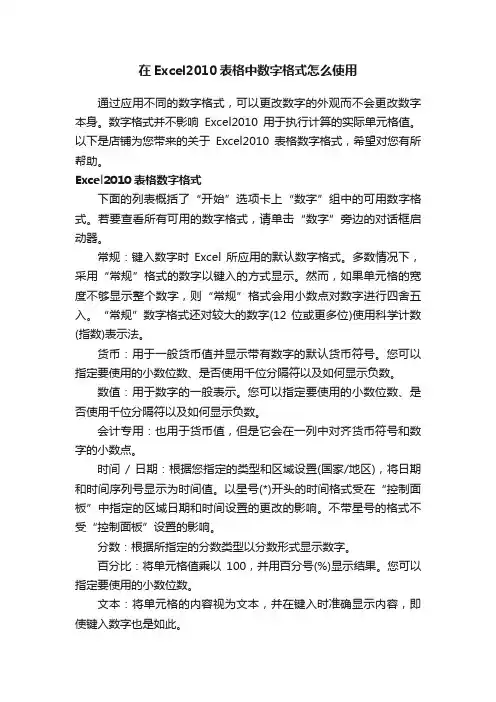
在Excel2010表格中数字格式怎么使用通过应用不同的数字格式,可以更改数字的外观而不会更改数字本身。
数字格式并不影响Excel2010用于执行计算的实际单元格值。
以下是店铺为您带来的关于Excel2010表格数字格式,希望对您有所帮助。
Excel2010表格数字格式下面的列表概括了“开始”选项卡上“数字”组中的可用数字格式。
若要查看所有可用的数字格式,请单击“数字”旁边的对话框启动器。
常规:键入数字时Excel 所应用的默认数字格式。
多数情况下,采用“常规”格式的数字以键入的方式显示。
然而,如果单元格的宽度不够显示整个数字,则“常规”格式会用小数点对数字进行四舍五入。
“常规”数字格式还对较大的数字(12 位或更多位)使用科学计数(指数)表示法。
货币:用于一般货币值并显示带有数字的默认货币符号。
您可以指定要使用的小数位数、是否使用千位分隔符以及如何显示负数。
数值:用于数字的一般表示。
您可以指定要使用的小数位数、是否使用千位分隔符以及如何显示负数。
会计专用:也用于货币值,但是它会在一列中对齐货币符号和数字的小数点。
时间/ 日期:根据您指定的类型和区域设置(国家/地区),将日期和时间序列号显示为时间值。
以星号(*)开头的时间格式受在“控制面板”中指定的区域日期和时间设置的更改的影响。
不带星号的格式不受“控制面板”设置的影响。
分数:根据所指定的分数类型以分数形式显示数字。
百分比:将单元格值乘以100,并用百分号(%)显示结果。
您可以指定要使用的小数位数。
文本:将单元格的内容视为文本,并在键入时准确显示内容,即使键入数字也是如此。
特殊:将数字显示为邮政编码、电话号码或社会保险号码。
科学记数:以指数表示法显示数字,用E+n替代数字的一部分,其中用10的n次幂乘以E(代表指数)前面的数字。
例如,2位小数的“科学记数”格式将12345678901 显示为1.23E+10,即用1.23乘以10的10次幂。
您可以指定要使用的小数位数。
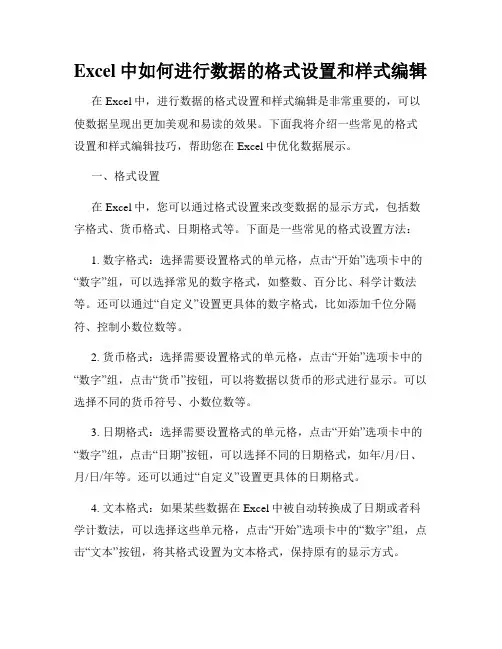
Excel中如何进行数据的格式设置和样式编辑在Excel中,进行数据的格式设置和样式编辑是非常重要的,可以使数据呈现出更加美观和易读的效果。
下面我将介绍一些常见的格式设置和样式编辑技巧,帮助您在Excel中优化数据展示。
一、格式设置在Excel中,您可以通过格式设置来改变数据的显示方式,包括数字格式、货币格式、日期格式等。
下面是一些常见的格式设置方法:1. 数字格式:选择需要设置格式的单元格,点击“开始”选项卡中的“数字”组,可以选择常见的数字格式,如整数、百分比、科学计数法等。
还可以通过“自定义”设置更具体的数字格式,比如添加千位分隔符、控制小数位数等。
2. 货币格式:选择需要设置格式的单元格,点击“开始”选项卡中的“数字”组,点击“货币”按钮,可以将数据以货币的形式进行显示。
可以选择不同的货币符号、小数位数等。
3. 日期格式:选择需要设置格式的单元格,点击“开始”选项卡中的“数字”组,点击“日期”按钮,可以选择不同的日期格式,如年/月/日、月/日/年等。
还可以通过“自定义”设置更具体的日期格式。
4. 文本格式:如果某些数据在Excel中被自动转换成了日期或者科学计数法,可以选择这些单元格,点击“开始”选项卡中的“数字”组,点击“文本”按钮,将其格式设置为文本格式,保持原有的显示方式。
二、样式编辑除了格式设置,您还可以通过样式编辑来改变数据的外观,包括字体、边框、背景色等。
下面是一些常见的样式编辑方法:1. 字体样式:选择需要编辑样式的单元格,点击“开始”选项卡中的“字体”组,可以更改字体的名称、大小、颜色等。
还可以添加加粗、斜体、下划线等效果。
2. 边框样式:选择需要编辑样式的单元格或者单元格区域,点击“开始”选项卡中的“边框”组,选择需要的边框样式,如实线、虚线、粗线等。
还可以选择设置边框的颜色和粗细。
3. 填充颜色:选择需要编辑样式的单元格或者单元格区域,点击“开始”选项卡中的“填充颜色”按钮,可以选择不同的背景色来填充单元格。
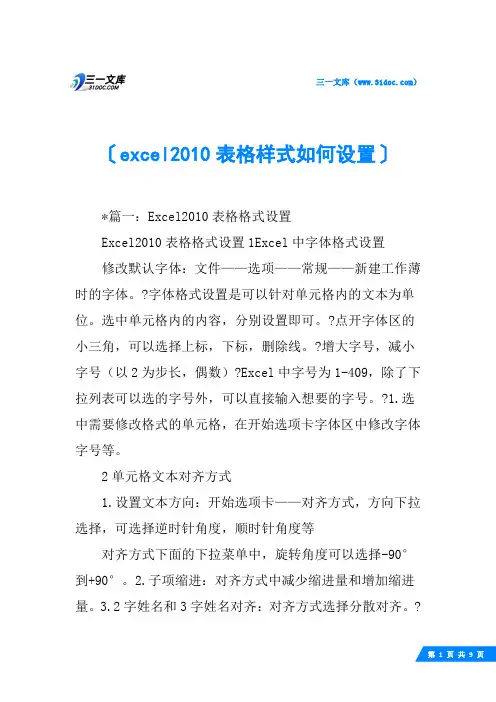
三一文库()〔excel2010表格样式如何设置〕*篇一:Excel2010表格格式设置Excel2010表格格式设置1Excel中字体格式设置修改默认字体:文件——选项——常规——新建工作薄时的字体。
?字体格式设置是可以针对单元格内的文本为单位。
选中单元格内的内容,分别设置即可。
?点开字体区的小三角,可以选择上标,下标,删除线。
?增大字号,减小字号(以2为步长,偶数)?Excel中字号为1-409,除了下拉列表可以选的字号外,可以直接输入想要的字号。
?1.选中需要修改格式的单元格,在开始选项卡字体区中修改字体字号等。
2单元格文本对齐方式1.设置文本方向:开始选项卡——对齐方式,方向下拉选择,可选择逆时针角度,顺时针角度等对齐方式下面的下拉菜单中,旋转角度可以选择-90°到+90°。
2.子项缩进:对齐方式中减少缩进量和增加缩进量。
3.2字姓名和3字姓名对齐:对齐方式选择分散对齐。
?上图实现:西——向上旋转文字,东——向下旋转文字。
南——向上旋转文字,成为西的样子,然后在字体前面加@,可以逆时针旋转90°,实现倒写的效果。
?强制换行:移动光标到换行的文本位置,按Alt+enter,可以强制换行。
7.垂直对齐方式和水平对齐方式。
?自动换行:在现有单元格行高和列宽情况下,自动换行,将内容显示在一个单元格中。
?4.表格表头居中:如果合并并居中,在后续操作会有不便。
可以选择区域,并在对齐方式中选择跨列居中。
5.跨列合并:多行重复合并单元格时,选中选取,选择合并下拉中的跨列合并。
6.换行:3Excel数字格式开始选项卡下数字区点击小箭头打开对话框1.选择后将数字格式改为数字,并可以调整小数位数2.会计专用格式:数字每3位有个逗号分隔,如123,456,789.00,点击小三角进入对话框,选择会计专用格式,可以设置小数位数和货币符号。
3.日期:输入时输入为2013/5/4,这种格式方便日后汇总,数据透视表等。

Excel 2010单元格中日期格式的设置日期与时间是用户在Excel中经常需要处理的一类数值,在不同的报告中,会使用不同的日期格式来表示它们。
在默认情况下,当用户在单元格中输入日期或时间的时候,Excel会使用系统短日期格式来显示。
更改系统日期格式设置的方法如下。
单击Windows的开始菜单→“设置”→“控制面板”。
在控制面板”对话框中双击“区域和语言选项”图标。
在“区域和语言选项”对话框中单击“自定义”按钮,然后可以分别对系统日期格式与时间格式进行设置。
注意: 在这里的更改,会影响到多个应用程序而不仅仅是Excel。
Excel也内置了许多日期与时间类的格式,在“单元格格式”对话框的“数字”选项卡中,用户可以在“分类”列表框中选择“日期”或“时间”项下面的某种格式并应用它们如图所示。
用户还可以自定义日期与时间类的数字格式,只是格式代码会简单很多。
表介绍了用于定义日期与时间的代码,关于如何创建自定义数字格式。
自定义日期格式选中“日期”数据列,单击鼠标右键,在弹出的快捷菜单中选择“设置单元格格式”命令,弹出“设置单元格格式”对话框。
切换至“数字”选项卡,在“分类”列表框中选择“自定义”命令,在右侧的“示例”组中“类型”列表框中输入“yyyy年”m“月”d“日”,aaaa”,如图5.26所示。
设置完毕后单击“确定”按钮即可。
yyyy"年"m"月"d"日" aaaa如果"日期"列中的日期为星期六或星期日,则在"是否加班"列的单元格中显示"是",否则显示"否"(必须使用公式)。
详细的解答过程。
日期列在A列是否加班在B列B2=IF(OR(A2="星期六",A2="星期日"),"是","否")。
在excel中如何计算乘法
例如:在c3中输入=再输入a3*b3然后回车
顺c3右下角往下拖就是了。
在excel中如何计算加法
=SUM(A1:F10)
A1为数据区域左上角的单元格
F10为数据区域右下角的单元格
单元格合并后,怎样才能拆分
方法1:鼠标选中该单元格,点击“格式”菜单栏中的“合并及居中”图标。
方法2:右单击该单元格--设置单元格格式--对齐--文本控制--取消"合并单元格"的勾
excel中怎么画边框线
首选,选中要画边框线的单元格,然后右击,再选择设置单元格格式。
进入到设置单元格格式,选择边框,然后就进行各种样式设置,不过这里有一点需要注意,必须按照图中步骤来操作,否则,最后不会显示样式效果,步骤:1.样式,2.颜色,3.边框样式。
做成的效果图,横竖都可以,颜色可以自己随意设置。
隐藏或显示工具栏
点击(左击)某一菜单(如“开始”)就会出现功能区,在功能区上右击,出现快捷菜单,最后一行,最小化功能区,点击使其前面的复选勾去掉即可!祝你成功解决问题!
设置文字横竖
Excel中插入页码。
Excel 2010 表格格式设置1 Excel 中字体格式设置修改默认字体:文件——选项——常规——新建工作薄时的字体。
Φ字体格式设置是可以针对单元格内的文本为单位。
选中单元格内的内容,分别设置即可。
Φ点开字体区的小三角,可以选择上标,下标,删除线。
Φ增大字号,减小字号(以 2 为步长,偶数)Φ Excel 中字号为1-409,除了下拉列表可以选的字号外,可以直接输入想要的字号。
Φ1. 选中需要修改格式的单元格,在开始选项卡字体区中修改字体字号等。
2 单元格文本对齐方式1. 设置文本方向:开始选项卡——对齐方式,方向下拉选择,可选择逆时针角度,顺时针角度等对齐方式下面的下拉菜单中,旋转角度可以选择-90°到+90°。
2. 子项缩进:对齐方式中减少缩进量和增加缩进量。
3. 2 字姓名和 3 字姓名对齐:对齐方式选择分散对齐。
Φ上图实现:西——向上旋转文字,东——向下旋转文字。
南——向上旋转文字,成为西的样子,然后在字体前面加@,可以逆时针旋转90°,实现倒写的效果。
Φ强制换行:移动光标到换行的文本位置,按Alt+enter,可以强制换行。
7. 垂直对齐方式和水平对齐方式。
Φ自动换行:在现有单元格行高和列宽情况下,自动换行,将内容显示在一个单元格中。
Φ4. 表格表头居中:如果合并并居中,在后续操作会有不便。
可以选择区域,并在对齐方式中选择跨列居中。
5. 跨列合并:多行重复合并单元格时,选中选取,选择合并下拉中的跨列合并。
6. 换行:3 Excel 数字格式开始选项卡下数字区点击小箭头打开对话框 1. 选择后将数字格式改为数字,并可以调整小数位数 2. 会计专用格式:数字每 3 位有个逗号分隔,如123,456,789.00,点击小三角进入对话框,选择会计专用格式,可以设置小数位数和货币符号。
3. 日期:输入时输入为2013/5/4,这种格式方便日后汇总,数据透视表等。
excel2010日期格式的设置方法
Excel中的日期格式具体该如何设置呢?想必你一定很好奇吧,既然这样,那么接下来是店铺为大家带来的excel2010日期格式的设置方法,供大家参考。
excel2010日期格式的设置方法:
1、选中需要是设置的表格区域→右击→选中“设置单元格格式”→选中“数字”标签→“日期”就会有很多日期格式供选择,拖动滚动条寻找需要的类型进行设置即可;
2、如果日期格式备选的选项没有满足需要的,可以选择数字标签下的最后一个选项“自定义”,这里还有一些特别的日期格式可以选择;
3、如果还是没有想要的格式,还可以再自定义界面进行手工设置,注意y代表年、m代表月、d代表日期,h代表小时,冒号后面的m 代表分钟,s代表秒。
同时在手工设置格式时系统会有示例,有助于确认设置效果展示。
:。
excel2010怎么使用设置单元格格式功能
Excel工作表中,如果需要设置单元格合并,我们可以在“设置单元格格式”对话框合并单元格。
下面小编教你怎么在excel2010中使用设置单元格格式功能。
excel2010中使用设置单元格格式功能的步骤:
1、在桌面Excel2010图标上双击鼠标左键,将其打开运行。
启动Excel2010表格编辑程序。
如图所示;
2、在打开的Excel2010工作表中,选中准备合并的单元格区域。
如图所示;
3、右键点击被选中的单元格区域,在打开的快捷菜单中选择“设置单元格格式”命令选项。
如图所示;
4、点击“设置单元格格式”命令后,这个时候会打开“设置单元格格式”对话框。
如图所示;
5、在打开的设置单元格格式对话框中,我们将选项卡切换到“对齐”选项栏。
如图所示;
6、在对齐选项栏下,选中“合并单元格”复选框,并在“水平对齐”下拉菜单中选中“居中”选项。
完成设置后点击“确定”按钮即可。
如图所示;
7、返回到Excel2010工作表中,可以看到合并后的效果。
如图所示;。